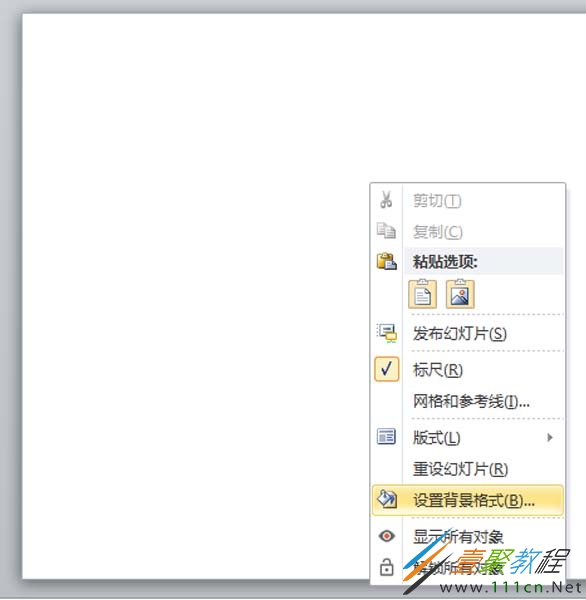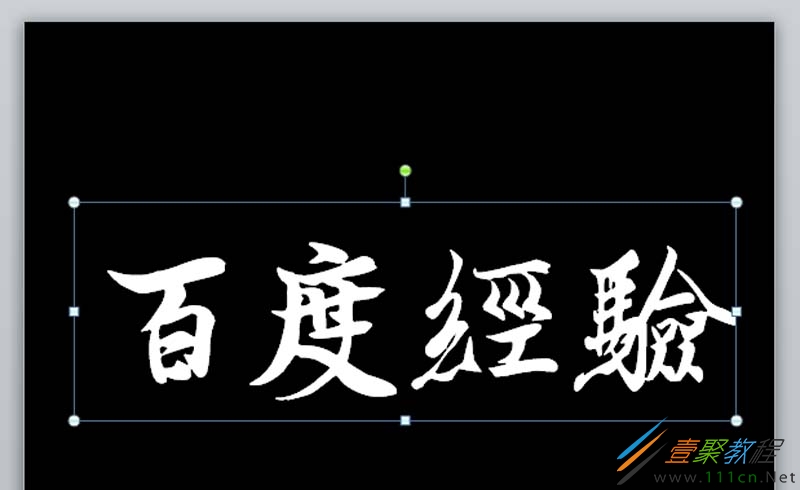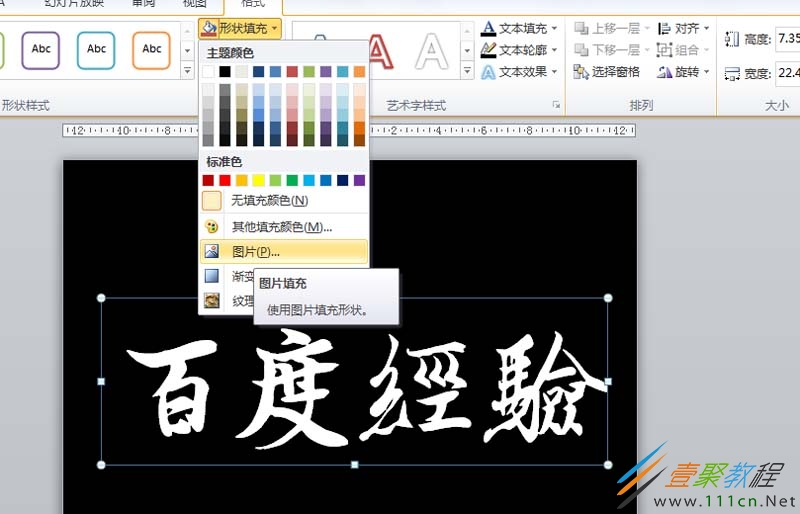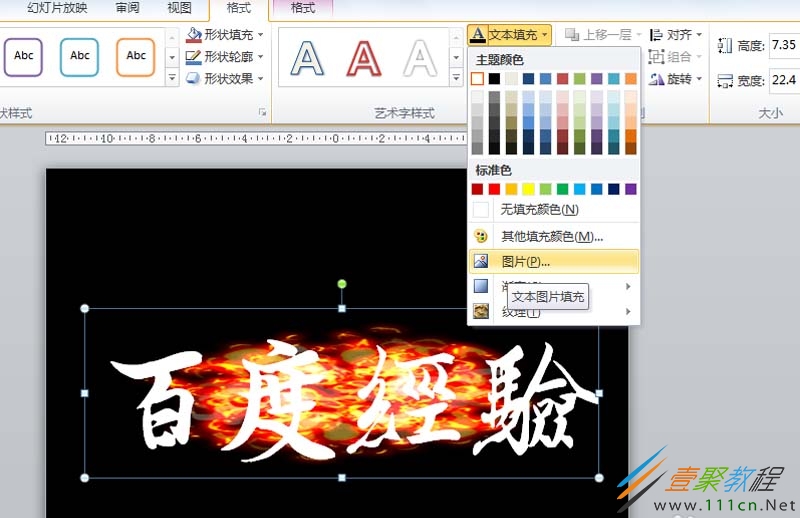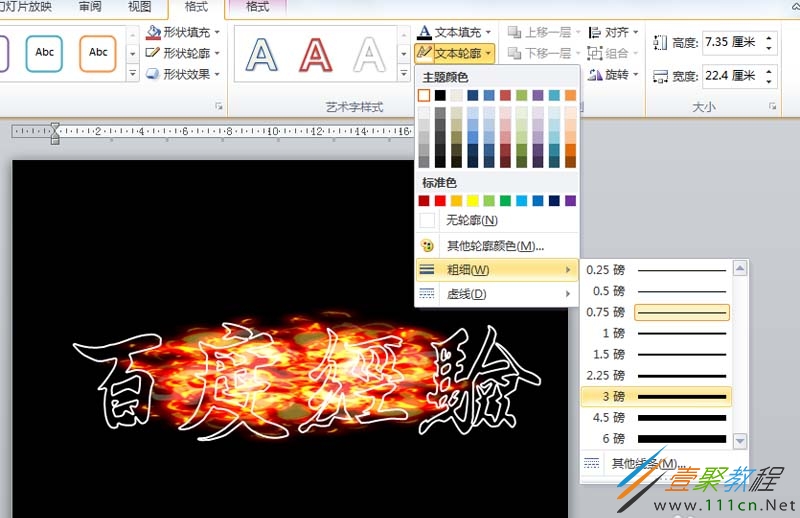最新下载
热门教程
- 1
- 2
- 3
- 4
- 5
- 6
- 7
- 8
- 9
- 10
PPT制作动态火焰文字
时间:2022-06-27 09:57:08 编辑:袖梨 来源:一聚教程网
PPT软件也是现在使用比较多的办公软件,有着很大的用途。这次文章就给大家介绍下使用PPT软件怎么制作动态火焰文字,还不知道具体制作方法的下面一起来看看。
1、首先启动ppt2010,新建一文档,右键单击从下拉菜单中选择设置背景格式选项。
2、设置为黑色填充,执行插入-文本框命令,并输入文字内容,设置字体为王羲之书法字体,字号166.
3、选择文本框,执行格式-形状填充命令,从中选择图片进行填充,填充一副动态的火焰图片。
4、执行格式-文本填充命令,同样选择图片填充,并填充同样的火焰动态图。
5、选择文字,执行格式-文本轮廓命令,设置白色的轮廓,并设置粗细为3磅。
6、选择文本框右键单击选择设置图片格式,设置不透明度为50%,按f5测试效果,执行文件-保存命令,将文件进行保存即可完成操作。
相关文章
- 《弓箭传说2》新手玩法介绍 01-16
- 《地下城与勇士:起源》断桥烟雨多买多送活动内容一览 01-16
- 《差不多高手》醉拳龙技能特点分享 01-16
- 《鬼谷八荒》毕方尾羽解除限制道具推荐 01-16
- 《地下城与勇士:起源》阿拉德首次迎新春活动内容一览 01-16
- 《差不多高手》情圣技能特点分享 01-16